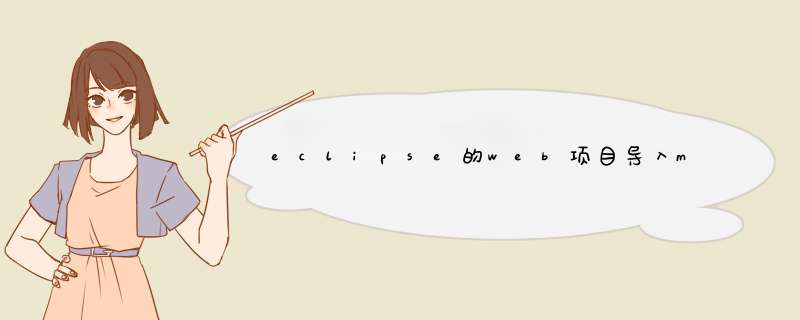
1在myeclipse里面,window菜单最后一个preferences,左边点开myclispe,点servers下面找到tomcat,选择tomcat版本,Tomcat Server 设置为enable,再选择tomcat的路径,OK。
2在myclipse新建一个WEB项目,然后在下面可以写jsp程序了,默认会有个indexjsp
3点工具栏上的发布按钮,点右边的ADD,选择刚才第一步建的tomcat,就会把项目发布到tomcat下面
4启动tomcat,在发布按钮旁边,是启动按钮,选择创建的tomcat
5在浏览器里面输入地址localhost:8080/myeclipse项目名称/indexjsp新建Web项目,将MyEclipse控制台中的Servers鼠标右键,单击“Add Deployment”
将Web项目选中添加到Project中,然后单击“Finish”,:
这时,Web项目添加到Tomcat中,单击运行按钮即可
方法二:利用Tomcat中的配置文件部署项目
新建Web项目后,在控制台处找到Tomcat,鼠标右键,选择“Configure Server Connector”
然后,依次 *** 作“MyEclipse--->Servers--->Tomcat--->Tomcat 7x”
(1)Enable
(2)Tomcat home directory:D:\MyEclipse\apache-tomcat-7032
(3)Tomcat base directory:D:\MyEclipse\apache-tomcat-7032
(4)Tomcat temp directory:D:\MyEclipse\apache-tomcat-7032\temp
(5)Optional program argument:D:\MyEclipse\apache-tomcat-7032\conf\serverxml
以上设置好了后,依次单击“Apply--->OK”
点开菜单栏中的“File”,单击“Open File”,将“D:\MyEclipse\apache-tomcat-7032\conf\serverxml”复制到文件名下拉框中,单击“打开”
在serverxml中的“
<Valve className="orgapachecatalinavalvesAccessLogValve" directory="logs"
prefix="localhost_access_log" suffix="txt"
pattern="%h %l %u %t "%r" %s %b" />
”
下方添加一句
“
<Context path="/FusionCharts" docBase="D:\MyEclipse\workspaces\FusionCharts\WebRoot" debug="0" reloadable="true">
</Context>
”
然后保存,单击运行按钮就可以运行项目tomcat是一个web容器,java web项目相当与容器中的一个元素 ,当把java web项目部署到服务器的时候 就相当于在容器里面加入了一个元素
tomcat启动的时候 tomcat容器会获得里面元素的相关信息 比如web项目的名称
当用户请求服务器的时候 首先根据请求的一级域名找到你启动的tomcat容器,容器在分析一级域名后面的请求字符窜截取请求的项目名字 ,根据项目名字 把请求信息发给 容器里面与项目名字对应的web项目 然后web项目处理请求 处理完了 将响应信息 发给容器 容器在返回给用户
在详细一点
为什么请求能够找到开启的tomcat服务器?
首先你请求的地址是本机的ip地址 ,这样请求能够发送到本机上 , 那么怎么给本机的tomcat能 这关键点就是 端口了 请求会根据本机上所有开启的程序的端口信息 给相应的程序
tomcat的默认端口是8080 所以你的请求地址需要加上:8080 当然你可以更改tomcat的端口比如80 这样你就不用去在请求地址上加:8080 因为100以内的端口 会自动匹配电脑关机跟web项目没关系。
部署解包的webapp目录将Web项目部署到Tomcat中的方法之一,是部署没有封装到WAR文件中的Web项目。要使用这一方法部署未打包的webapp目录,只要把我们的项目编译好的发布项目,非开发项目放到Tomcat的webapps目录下就可以了。跟电脑不能关机没有关系。
这时打开Tomcat服务器确保服务器打开,就可以在浏览器访问我们的项目了,但这个时候我们发现在访问我们的项目内容时,必须加上我们的项目名字,这样好找到。
欢迎分享,转载请注明来源:内存溢出

 微信扫一扫
微信扫一扫
 支付宝扫一扫
支付宝扫一扫
评论列表(0条)